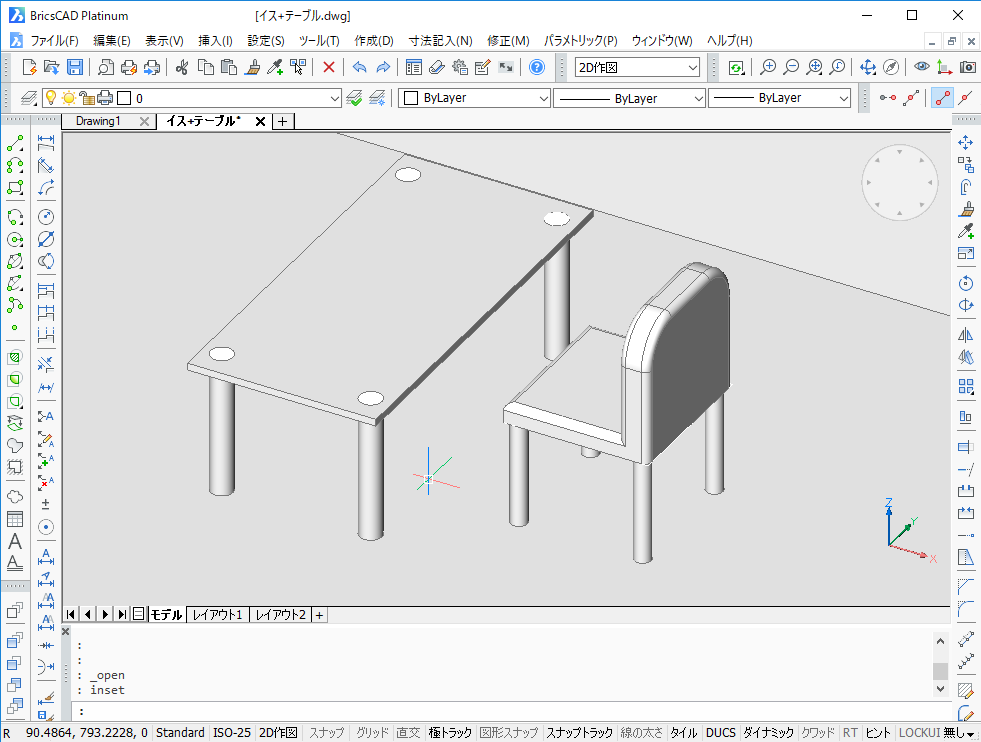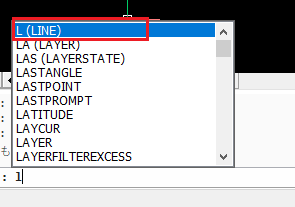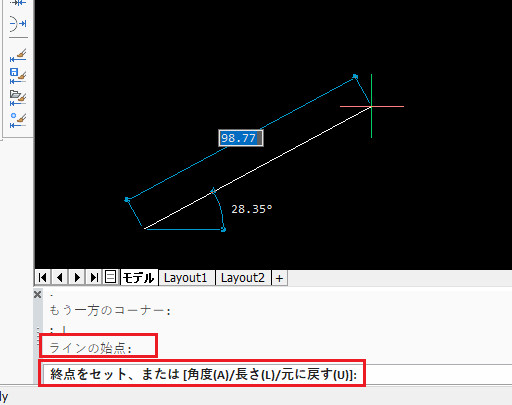BricsdCAD V18 操作の基本ルール
BricsCADはAutoCADと同じようにコマンドを実行すると、次に行う作業をダイナミックプロンプトやコマンドウィンドウにメッセージを表示します。
ですから、作図中は、常にそれらに表示されるメッセージを確認しながら、作業を行ってください。
●作図のコマンド指示の流れ
1.コマンドを選ぶ
・メニューから選択
・ツールバーアイコンを選択
・コマンドを直接入力
2.メッセージを確認する
3.次の操作を行う
・マウスで指示
・キーボードから入力
4.コマンドを終了する
※上記の流れを繰り返します。同じコマンドを繰り返す場合は、2.3.を繰り返します。
●コマンドとは
BricsCADは常に与えられた命令を実行します。線を描く、移動、複写するなど。まず、BricsCADに何をさせるか命令をださなければなりません。その命令のことを「コマンド」と呼びます。
●コマンドを選択する方法
コマンドの選択方法は3つあります。
1.メニューからコマンドを選択して実行
「作成」-「線分」を選択します。
2.ツールバーアイコンから選択して実行
ツールバーまたは、クワッドメニューから選択します。
3.キーボードからコマンドを入力して実行
キーボードから半角アルファベットでコマンドを入力し実行します。
アルファベットは大文字、小文字どちらでもOKです。ガイドが表示されるので、完全の覚えていなくても候補が表示されます。
直線コマンドは
line もしくは、 l
と入力し、「ENTER」で実行です。
以上、どの方法で実行しても結果は同じです。
●メッセージの確認と操作
コマンドを実行すると、BricsCADは与えられた処理を実行するために、次に行うべき作業をメッセージで表示します。
コマンドの実行中は、常にメッセージを確認しながら操作をすすめてください。
メッセージは主に、画面の下のコマンドラインに表示されます。
確認したら、キーボード入力、もしくは、マウスにて入力し実行してください。
●コマンドの終了
コマンドを実行した場合、1つの操作で終わる場合と、連続で続く場合があります。作業が終了しても次の作業の待ち状態の場合は、「ENTER」キーを押すか、[ESC]でそのコマンドから抜けることもできます。もしくは、マウスの右ボタンをクリックし、表示されたメニューの「ENTER」を選んでもOKです。
設定によっては、マウスの右ボタンがそのまま、「ENTER」に割付されている場合がありますので、その場合は、マウスの右ボタンのみで終了します。
コマンドが終了した直後に、再度、「ENTER」を実行すると、直前のコマンドが実行されますので、注意してください。続けて実行したい場合など、便利です。